La plupart des smartphones sont équipés d'une fonction d'enregistrement d'écran intégrée. La fonction enregistre l'écran, mais il n'y a pas beaucoup de fonctionnalités et d'édition associées à la sortie. Par conséquent, il faut un logiciel tiers pour aider à ce correctif. Heureusement, l'article couvre l'enregistreur d'écran Mobizen, sa fonctionnalité et comment télécharger l'outil sur un appareil Android.
Dans cet article
01 Quelles sont les principales fonctionnalités de l'enregistreur d'écran Mobizen ? 02 Comment télécharger et installer l'enregistreur d'écran Mobizen ? 03 Tutoriel d'utilisation de l'enregistreur d'écran MobizenPartie 1 :Quelles sont les principales fonctionnalités de Mobizen Screen Recorder ?
Chaque enregistreur d'écran présente sa marque avec des fonctionnalités innovantes qui sont meilleures que les autres outils du marché. La plupart des gens aiment passer en revue les fonctionnalités clés détaillées pour comprendre comment elles apporteraient de la productivité. L'article présente en détail les principales fonctionnalités de l'enregistreur d'écran Mobizen APK . Alors, commençons !
Sans filigrane
Le mod APK de l'enregistreur d'écran Mobizen présente un enregistrement d'écran fluide et propre. L'enregistreur comprend votre utilisation professionnelle et supprime le filigrane. Par conséquent, la vidéo de sortie finale peut être téléchargée sur YouTube et d'autres sites Web de réseaux sociaux. La fonction peut être activée dans le "Mode de nettoyage".
Séquences d'enregistrement de gameplay
Mobizen screen recorder pro APK permet aux accros du jeu vidéo de soupirer de soulagement. La plupart des joueurs possèdent une chaîne YouTube où ils téléchargent leurs gameplays et présentent leurs compétences. L'enregistreur d'écran Mobizen pour Samsung leur a permis d'enregistrer facilement l'écran le plus facilement. Aucun Air Circle n'apparaît dans la vidéo qui lui donne une perspective professionnelle.
Qualité d'enregistrement maximale
L'enregistreur Mobizen permet à l'utilisateur d'enregistrer l'audio et la vidéo en qualité HD. Vous pouvez compter sur la sortie vidéo pour avoir une résolution QUAD, 2K. De plus, l'enregistreur d'écran Mobizen promet 1080p, 60FPS et 12,0MBPS.
Fonction Facecam en déplacement
La fonction Facecam est l'une des fonctions les plus productives de l'APK de l'enregistreur d'écran Mobizen. Il couvre à la fois les événements derrière l'objectif. Cela signifie que l'utilisateur peut enregistrer ses expressions faciales tout en incluant la voix. Par conséquent, si vous enregistrez un jeu à l'écran, les téléspectateurs peuvent voir vos expressions. Il en va de même lorsque vous couvrez un didacticiel.
Fonctions d'édition
L'enregistreur d'écran Mobizen pour Samsung apporte plusieurs fonctions d'édition au lot. Une fois l'écran enregistré et la sortie finale entre vos mains, vous pouvez la modifier en fonction de vos besoins. Par exemple, n'hésitez pas à insérer une musique de fond, à découper, à diviser la vidéo et à effectuer une extraction d'image.
Capturer des captures d'écran
Une autre fonctionnalité la plus utilisée de l'enregistreur Mobizen est de prendre des captures d'écran pendant l'enregistrement d'écran en direct. Non seulement cela, mais vous pouvez également apporter gratuitement des modifications pertinentes à l'image. L'enregistrement d'écran peut être effectué sans racines.
Outils de dessin et d'annotation
L'utilisateur doit accéder aux outils de dessin et de balisage lorsqu'il crée un didacticiel ou un gameplay. L'enregistreur d'écran Mobizen vous couvre en vous permettant d'annoter et de dessiner pendant que vous enregistrez un écran.
Partie 2 :Comment télécharger et installer l'enregistreur d'écran Mobizen ?
Avant de vous lancer directement dans la maniabilité de l'APK de l'enregistreur d'écran Mobizen, dites-nous d'abord comment télécharger l'enregistreur d'écran Mobizen. Mais, avant de se lancer dans le processus de téléchargement, la chose intelligente à faire est de connaître la configuration système minimale requise pour l'application.
Pour commencer, assurez-vous que votre appareil Android dispose d'une mémoire de stockage gratuite de 32 Mo. C'est parce que l'application prend en charge cette taille de stockage. Si vous n'offrez pas cet espace, vous ne pouvez pas télécharger l'outil. La deuxième exigence système est qu'il nécessite Android version 4.4 ou supérieure.
Passons maintenant au processus de téléchargement de l'enregistreur d'écran Mobizen. Suivez les directives ci-dessous en détail pour obtenir des résultats souhaitables.
Étape 1 :Accéder au Play Store
Tenez votre téléphone Android et accédez au "Play Store". Une barre de recherche s'affiche en haut de l'interface.
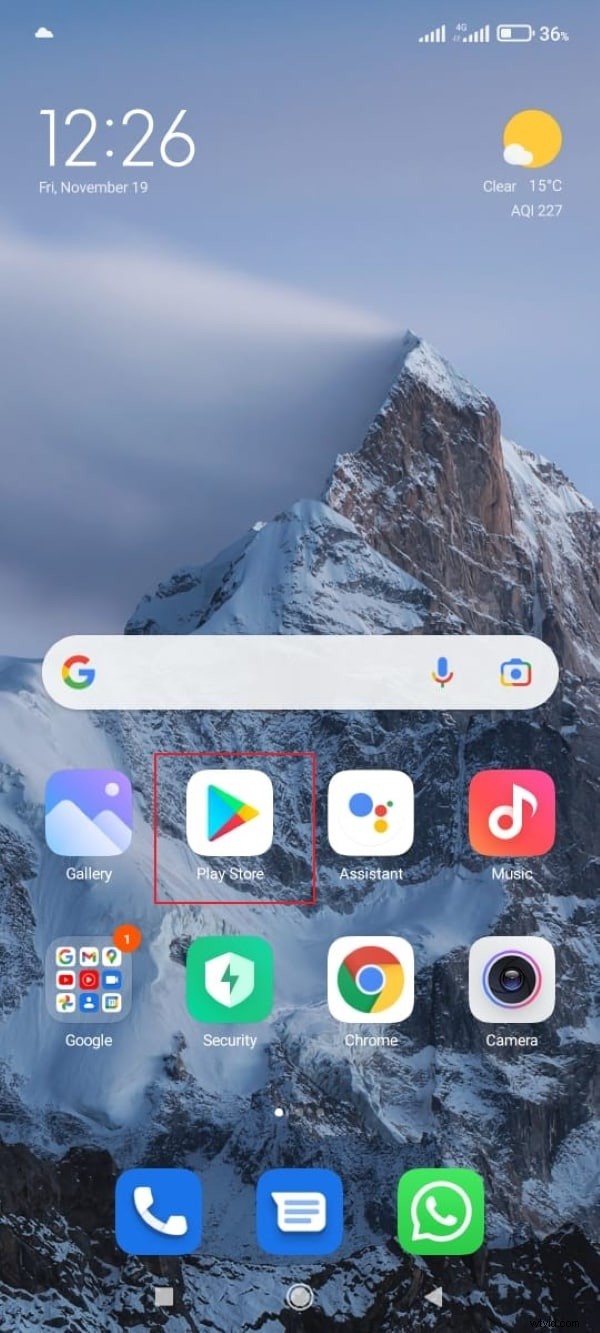
Étape 2 :Recherche de l'enregistreur d'écran Mobizen
Tapez l'enregistreur d'écran Mobizen dans la barre de recherche. Appuyez ensuite sur l'icône de recherche.
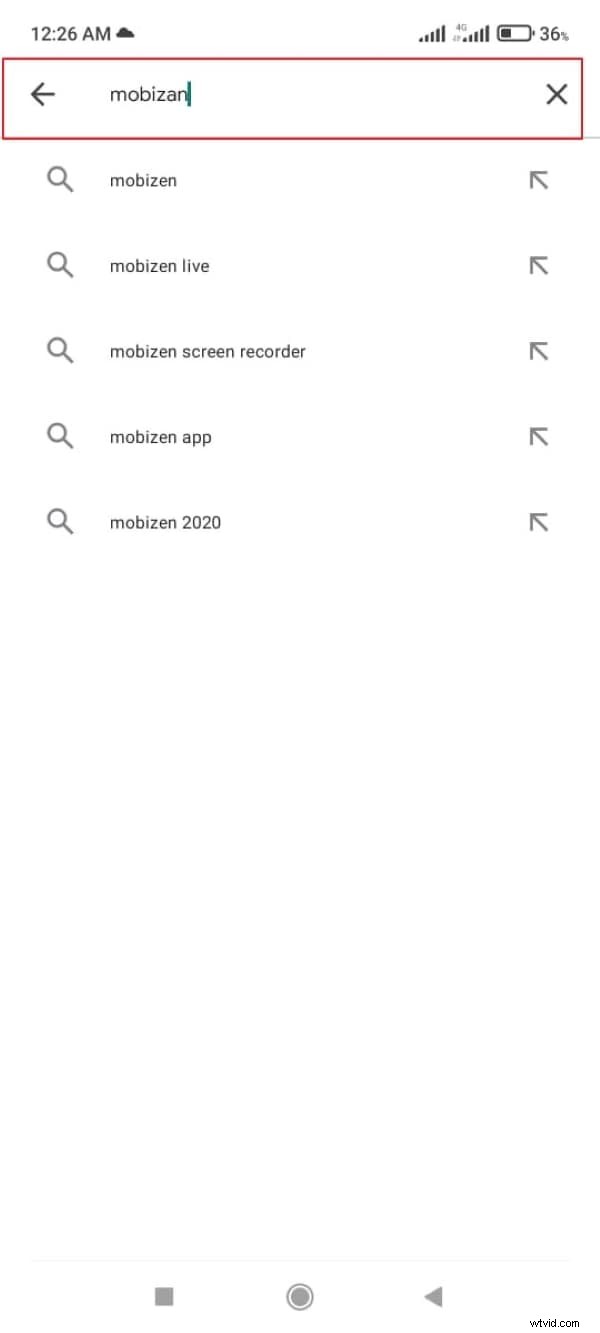
Étape 3 :Processus de téléchargement
L'enregistreur d'écran apparaît à l'écran. À partir de là, l'utilisateur doit appuyer sur "Installer". Le processus de téléchargement sera lancé en quelques secondes. Accédez à l'application dès que l'application est installée.
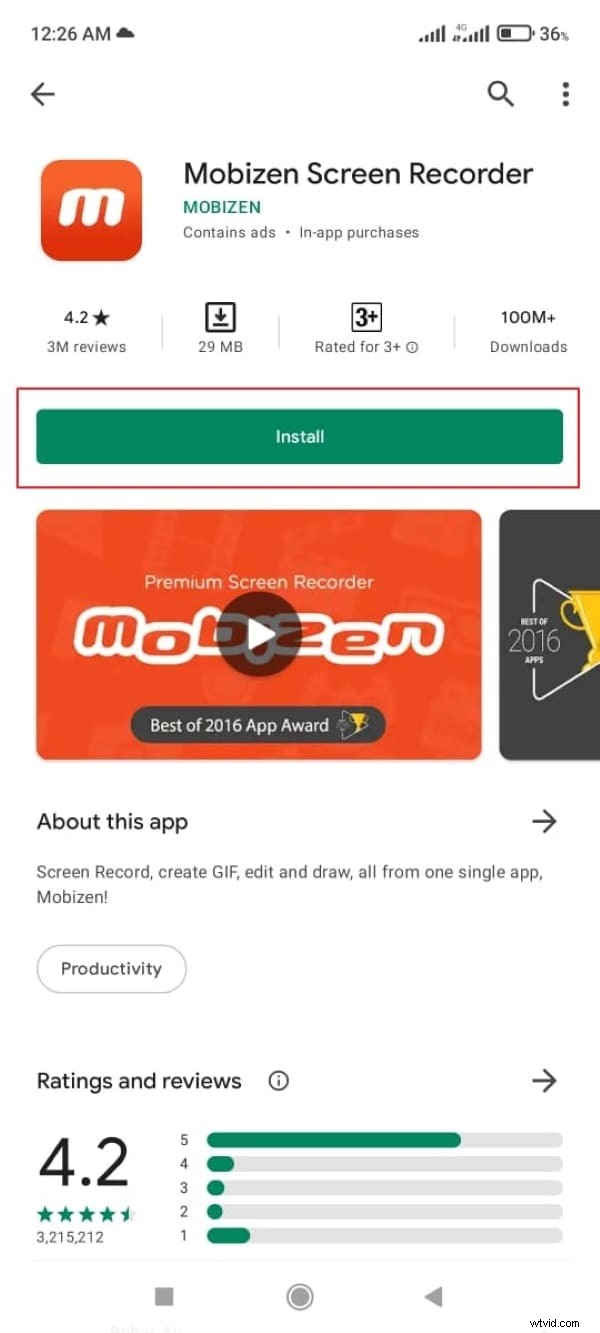
Partie 3 :Tutoriel d'utilisation de l'enregistreur d'écran Mobizen
L'enregistreur d'écran Mobizen pour Samsung ou d'autres appareils Android est facile à utiliser. Il n'y a pas de complications de fond associées à la maniabilité. Cependant, apprendre à connaître l'ensemble du processus est essentiel pour contrôler tout problème futur au bon moment. Alors, sans plus tarder, jetons un coup d'œil au guide étape par étape pour utiliser l'enregistreur Mobizen.
Étape 1 :Lancer l'enregistreur d'écran Mobizen
Prenez votre téléphone Android et lancez l'enregistreur d'écran Mobizen. Dès que vous ouvrez le logiciel, une bulle appelée Air Circle apparaît. L'utilisateur doit d'abord ouvrir les "Paramètres" avant de commencer l'enregistrement d'écran.
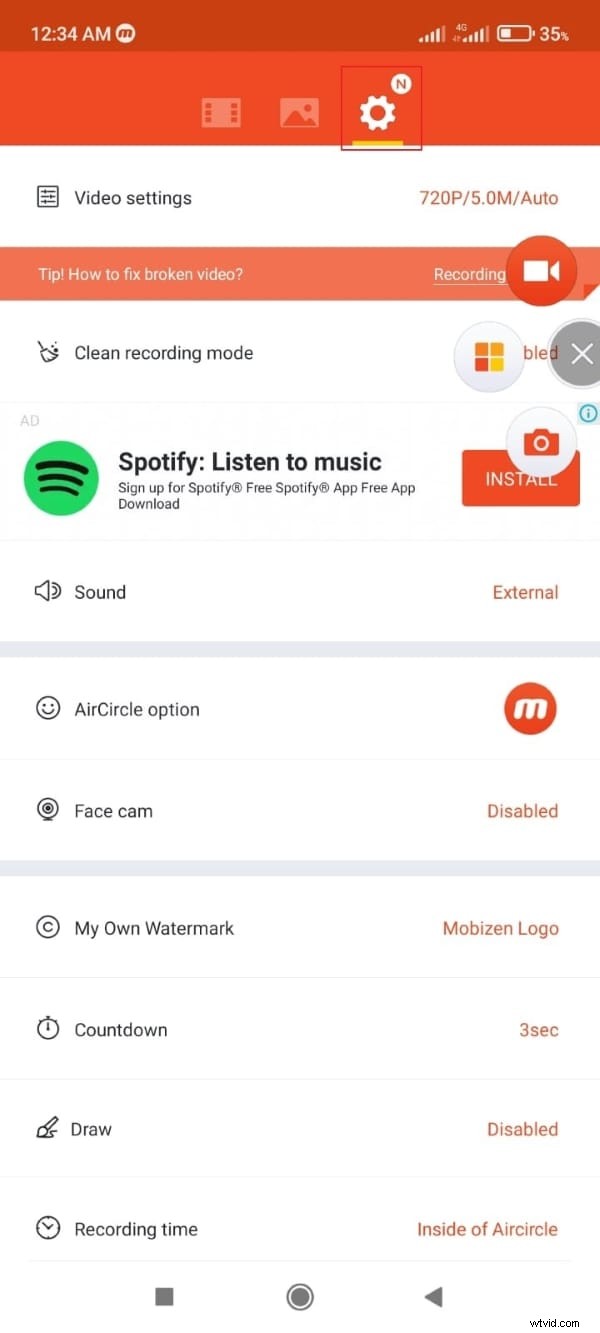
Étape 2 :Modifier les paramètres
Réglez les paramètres de votre enregistrement d'écran. La première fonctionnalité est "Paramètres vidéo". Appuyez dessus pour modifier la résolution, le FPS et la qualité de la vidéo. Le "Mode d'enregistrement propre" peut être activé selon les besoins de l'utilisateur. Cela aide à se débarrasser du filigrane ainsi que des icônes flottantes.
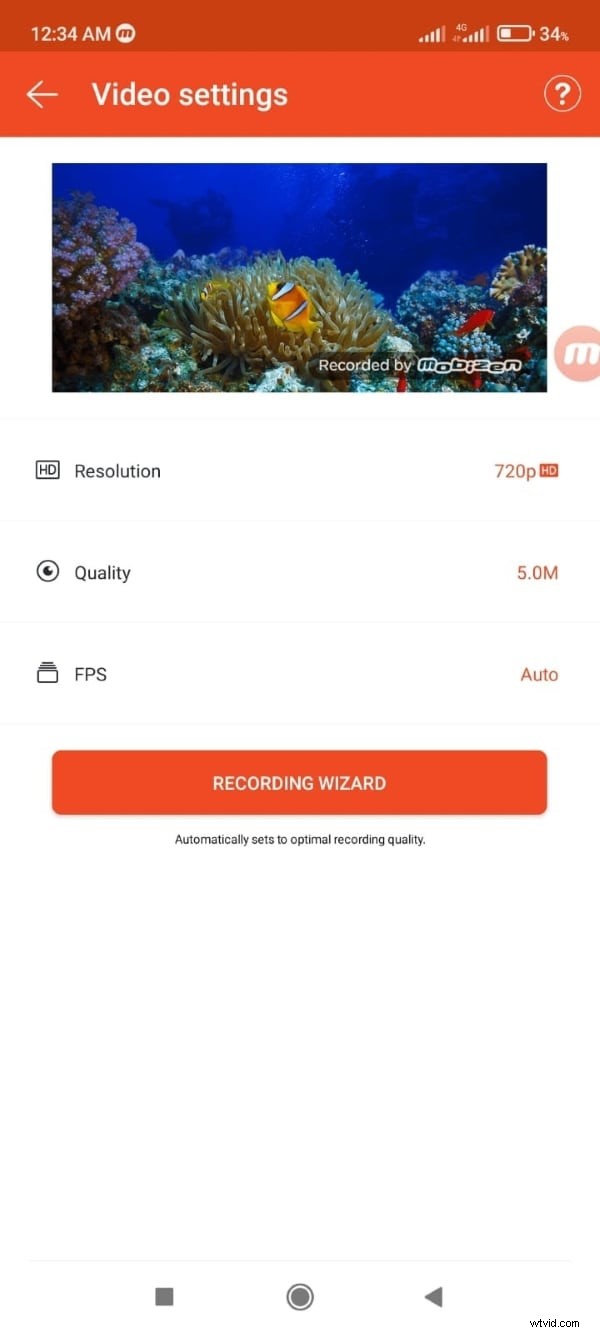
Étape 3 :Modification de l'affichage du cercle d'air
De plus, Mobizen Screen Recorder APK vous propose de minimiser l'icône Air Bubble et même de vous en débarrasser en insérant votre propre image et en la remplaçant. La transparence de l'Air Circle peut également être modifiée en conséquence. Le "Mode Masquer" masque complètement l'icône.
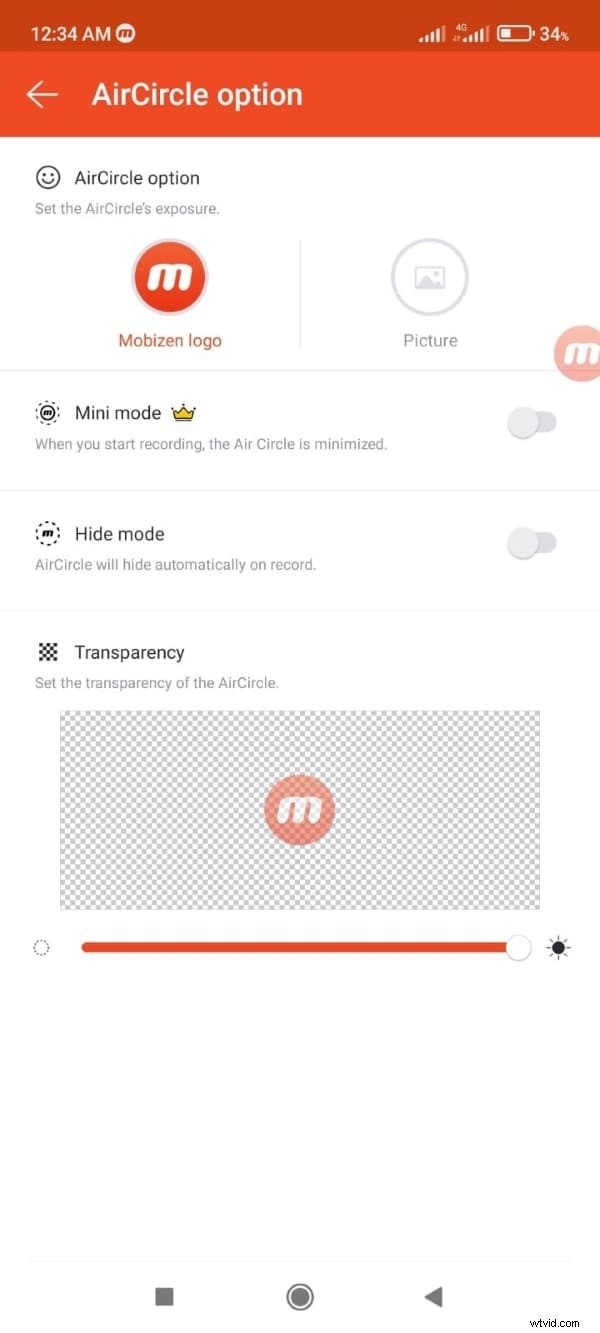
Étape 4 :Ajuster les paramètres
La fonction "Facecam" peut être activée via "Paramètres" et sa taille peut être ajustée. En ce qui concerne le filigrane, vous pouvez utiliser celui de Mobizen ou créer le vôtre. Les débutants peuvent même régler le compte à rebours supérieur à 3 secondes pour rassembler leurs idées. Le logiciel vous permet également d'annoter et de dessiner. Activez la fonctionnalité à partir de l'onglet "Dessiner".
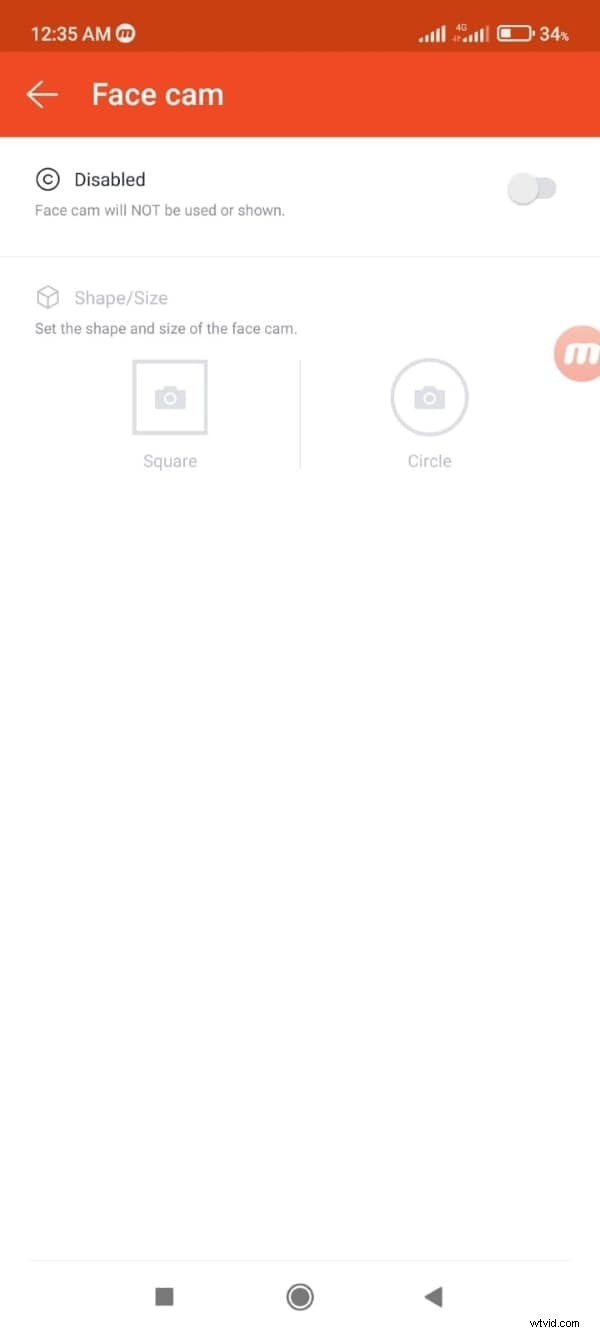
Étape 5 :Choisir l'emplacement pour la durée d'enregistrement
L'utilisateur peut choisir l'emplacement pour la durée d'enregistrement de l'écran. Les options incluent "Ne pas afficher", "À l'intérieur du cercle d'air", "Coin supérieur gauche", "Coin supérieur droit" et "Coin inférieur gauche".
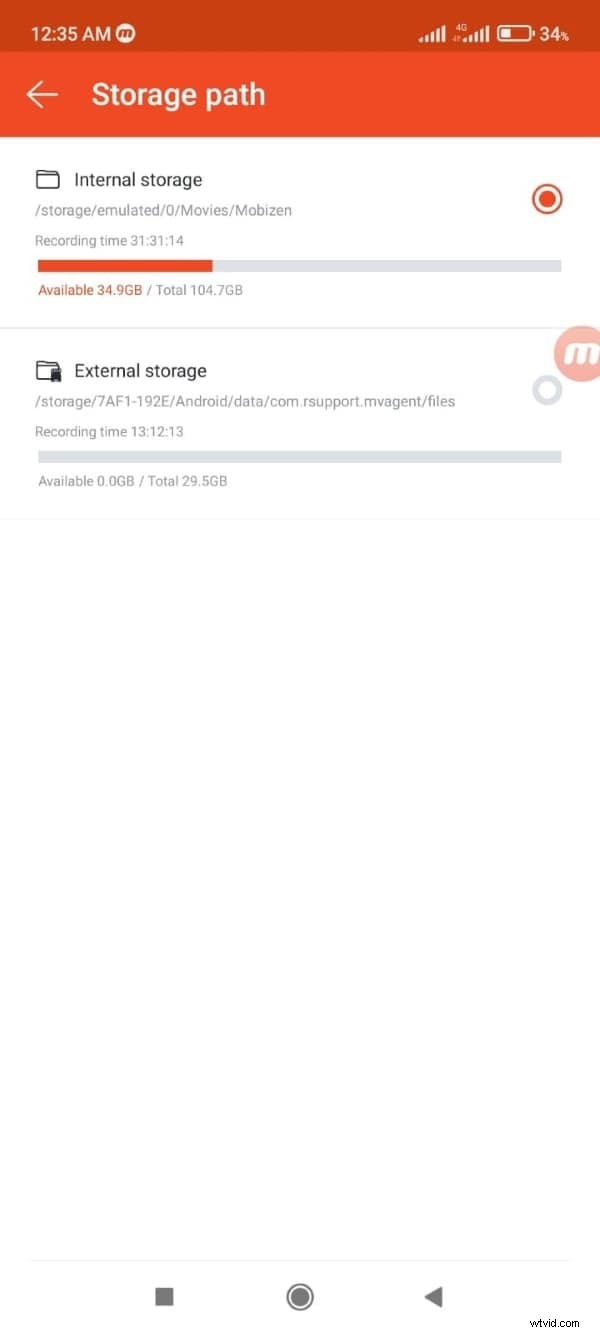
Étape 6 :Démarrer l'enregistrement
Une fois tous les paramètres mis à jour, relancez l'outil. Le Cercle d'Air apparaît. Appuyez dessus et cliquez sur la fonction "Enregistrement d'écran" sous la forme de la caméra vidéo. Le compte à rebours commence et l'enregistrement d'écran est lancé.
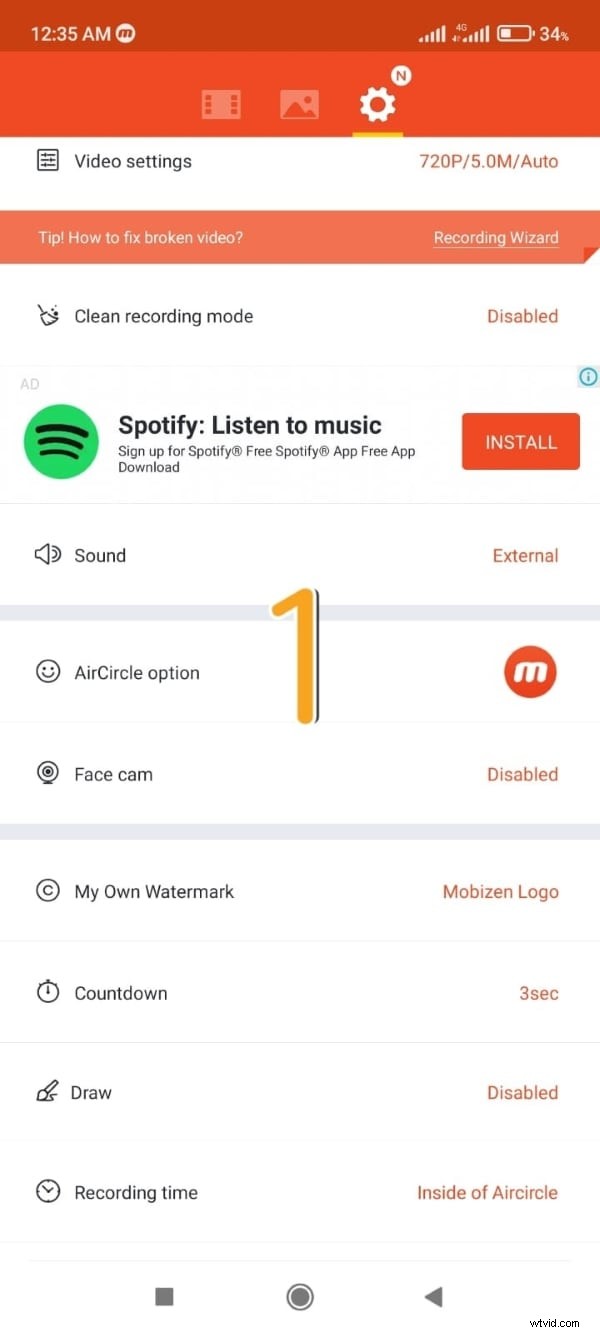
Étape 7 :Utilisation de la webcam et de la fonction de capture d'écran
Capturez la capture d'écran si vous le souhaitez. De plus, cliquez sur la fonction webcam pour afficher les traits de votre visage et votre voix. Arrêtez la vidéo une fois que vous avez terminé.
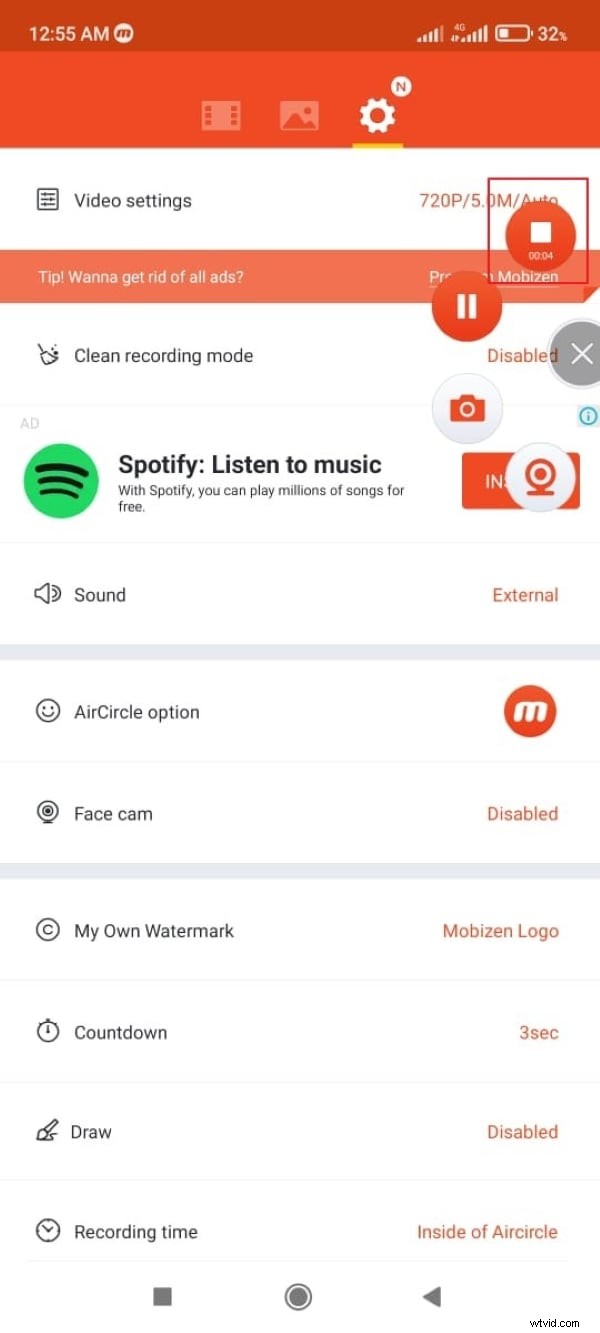
Étape 8 :Enregistrer la sortie modifiée
La vidéo apparaît dans la fonction d'enregistrement Mobizen. Vous pouvez lancer l'éditeur pour ajouter de la musique, diviser ou découper la vidéo. Appuyez sur "Enregistrer" une fois l'édition terminée.
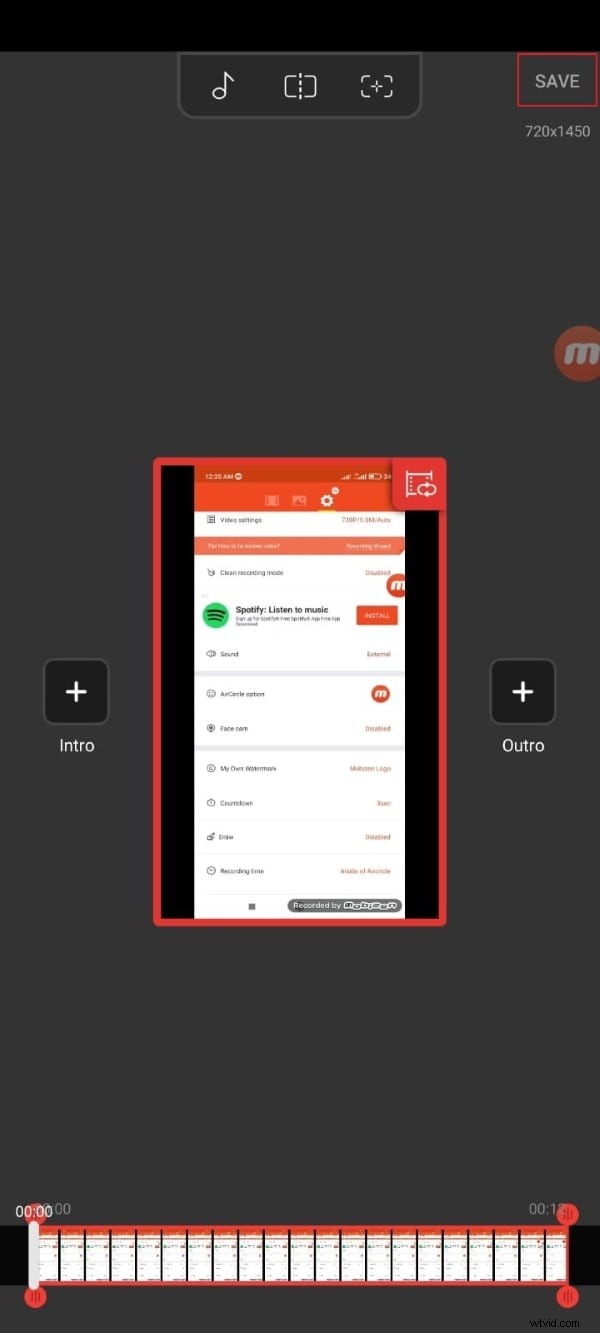
Réflexions finales
Avec les enregistreurs d'écran avancés sur le marché, l'enregistreur d'écran Mobizen a pratiquement pris les devants. L'article présentait les caractéristiques importantes du logiciel tout en informant sur sa maniabilité. Vous pouvez utiliser l'outil pour apporter efficacité et contrôle à votre vie personnelle et professionnelle.
